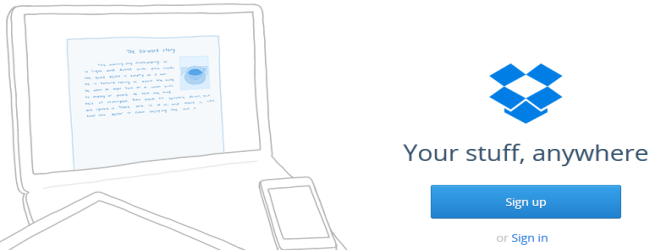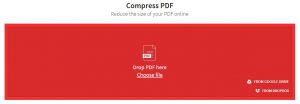(מדריך מעודכן לשנת 2020) במדריך הזה אסביר לכם מה זו תוכנת דרופבוקס, איך להצטרף לשירות בחינם, איך להוסיף ולנהל קבצים ותיקיות במערכת, איך לשתף קבצים עם משתמשים אחרים ועוד פעולות שימושיות נוספות.

היתרון המשמעותי של Dropbox הוא שמדובר במערכת אינטואטיבית וקלה מאוד להבנה ושימוש, כך שבעצם וגם אנשים שיש להם קושי פסיכולוגי או טכני עם מחשבים, מצליחים להסתדר איתה בקלות.
מה זה דרופבוקס?
"מחשוב ענן" הוא מושג שהולך וצובר תאוצה ותופס חלק נכבד בשיטות לאחסון מידע על גבי האינטרנט. שירות פשוט ונוח במיוחד, הוא דרופבוקס – דרכו אפשר להשיג גיבוי ואחסון בענן (שרת אינטרנט).
במילים פשוטות, Dropbox מאפשר לכם לשמור כל קובץ שתרצו בתוך תיקיות השמורות באינטרנט, לשתף קבצים עם אחרים, לחלוק תיקיות משותפות עם משפחה\חברים\עמיתים ולהתקין תיקיית דרופבוקס אחידה על מספר מחשבים שונים שכולם מסונכרנים אליה, וכך לתת לכם גישה לקבצים האישיים שלכם מכל מקום ברשת.
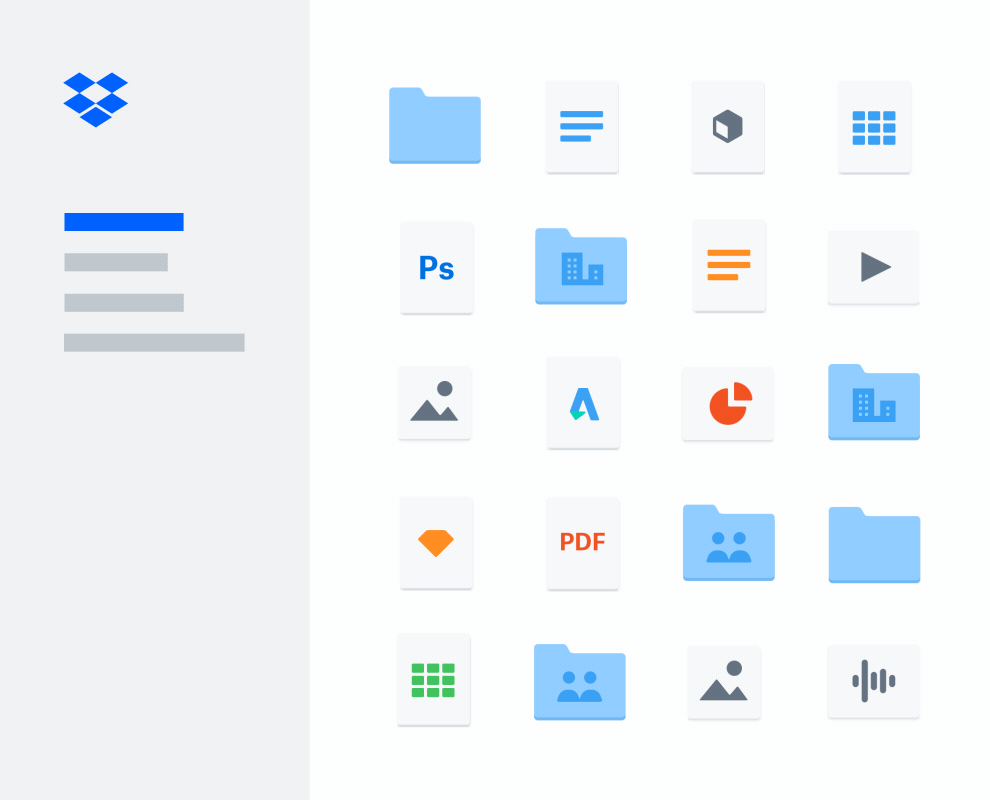
הצטרפות לדרופבוקס
בדומה לשירות של גוגל דרייב, גם היתרון הגדול של דרופבוקס הוא שהשירות חינמי, פשוט וקל! לכל משתמש רשום יש אופציה לשמור קבצים מסוגים שונים עד 2GB, ומשתמשי פרימיום (משתמשים המשלמים על שירות אחסון גדול יותר, משלמים ביחס לגודל המבוקש).
בנוסף, דרובוקס מצ'פרת את מי שמוסיף את חבריו או משתמשים נוספים לאינטרנט ע"י הגדלת נפח האחסון של המצרף והמצורף בכ- 500MB לכל חבר!
מה שאומר שאם עדיין לא עשיתם זאת, הצטרפו לשירות של דרופבוקס וכבר הרווחתם 500MB נוספים במתנה!
יתרון משמעותי נוסף הוא בפשטות שבתפעול המערכת. לדוגמא: העלאה, הורדה ושיתוף קבצים דרך האינטרנט תוך מספר שניות. לפניכם מדריך קצר, המדגים את כל החלקים והשירות שנותנת Dropbox ומנחה כיצד להשתמש בשירות לאחר ההורדה וגם כיצד לנצל אותו בצורה הטובה ביותר.
מדריך פתיחת חשבון בדרופבוקס בחינם
שלב 1: הוספת משתמש חדש
הכנסו לאתר דרופבוקס ומלאו את הפרטים לפתיחת חשבון חדש
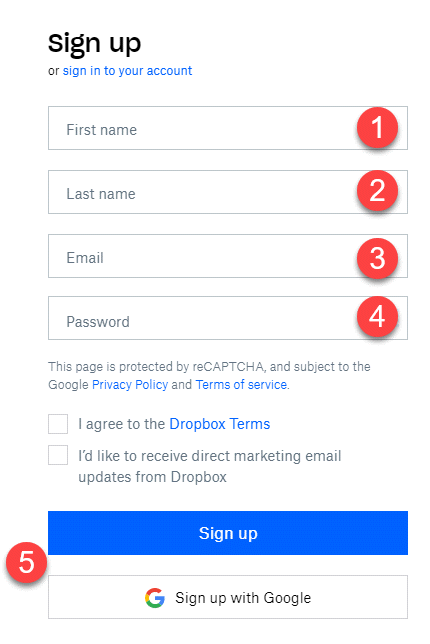
לאחר אימות קצר שאתם אנושיים ולא רובוט, תוצג לכם שאלה איך אתם הולכים להשתמש בדרופבוקס. אל תבחרו תשובה, במקום זה, לחצו על הלינק למטה שכתוב בו:
Choose Dropbox Basic
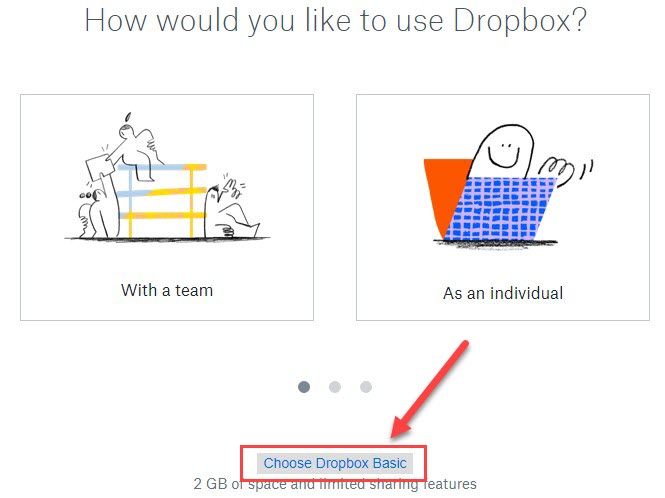
שלב 2: התקנת דרופבוקס על המחשב
לחצו על כפתור ההורדה: Download Dropbox
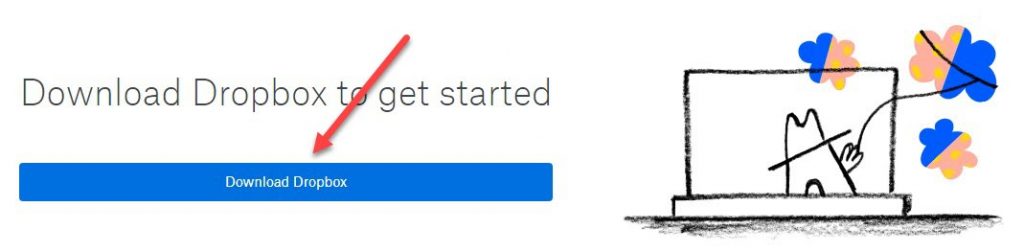
שמרו את הקובץ על המחשב – בתחתית הדפדפן הקובץ יופיע עם אייקון של דרופבוקס.
לחצו על הקובץ להפעלת הקובץ ובחלון שייפתח אשרו את ההתקנה (לחצו על Yes).
שלב 3: הפעלת דרופבוקס עם המשתמש שלכם
בחלון הקטן שיקפוץ לכם לאחר ההתקנה, הוסיפו את שם המשתמש והסיסמא שהזנתם בשלב הראשון ולחצו על Sign in
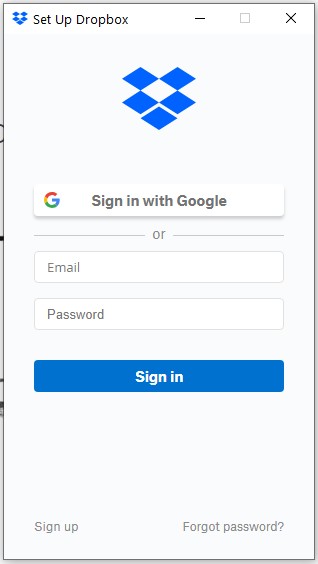
במסך הבא תישאלו אם אתם רוצים לסנכרן את כל המידע שיש לכם על דרופבוקס או תיקיות ספציפיות. בחרו באפשרות: Sync everything
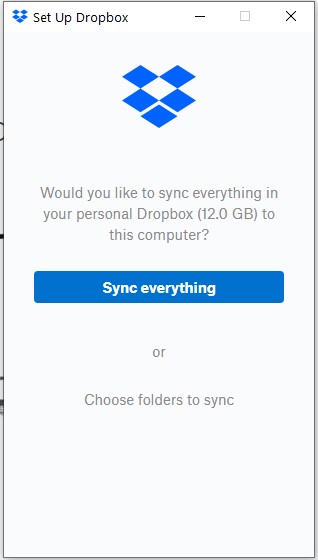
תהליך ההתקנה הסתיים בהצלחה! עכשיו לחצו על כפתור: Open my Dropbox
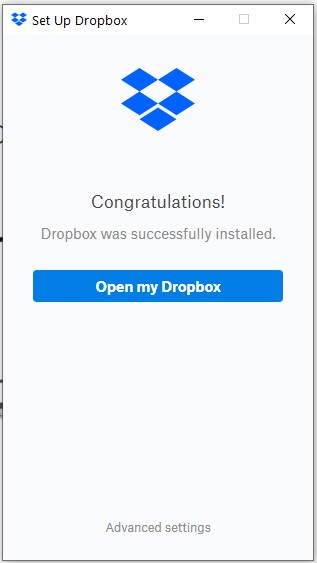
שימו ❤️ – במסך הבא תישאלו אם אתם רוצים לשדרג את חשבון הדרופבוקס שלכם. כרגע אתם רוצים להשתמש בדרופבוקס בחינם ולכן עליכם ללחוץ על הלינק בתחתית המסך: Continue with Dropbox Basic
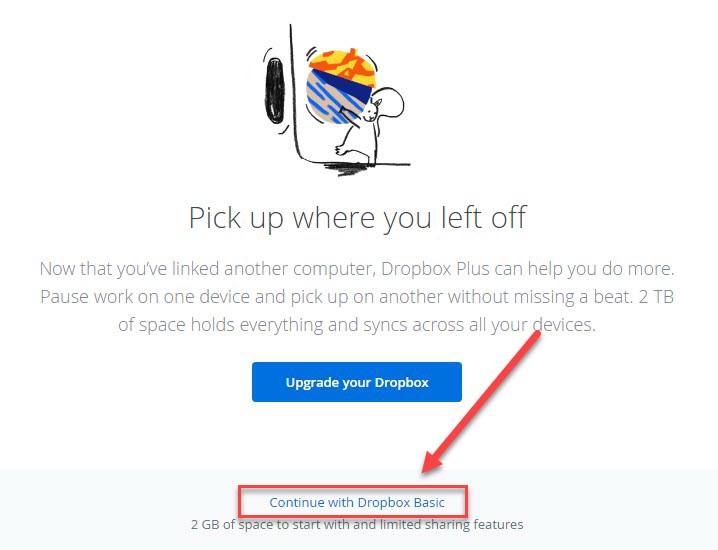
שלב 4: התחילו לעבוד עם דרופבוקס
אתם יכולים להתחיל לעבוד עם דרופבוקס בחינם! הכירו את האייקון הקטן והחמוד בתחתית סרגל הכלים שלכם על המחשב 🙂
בכל פעם שתקליקו פעמיים על האייקון, תיקיית דרופבוקס תיפתח עם כל הקבצים והתיקיות המעודכנים
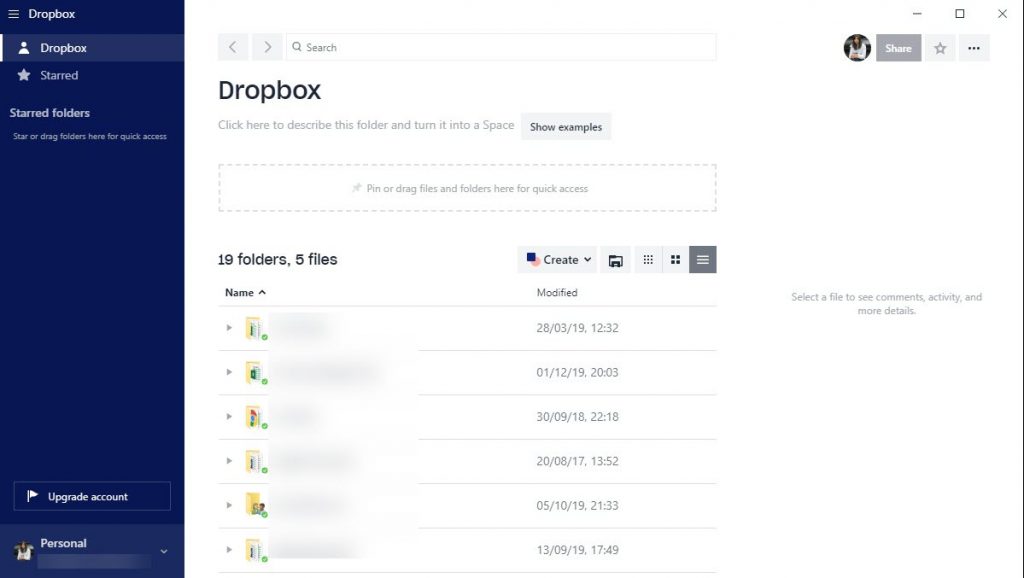
שלב 5: להכיר את דרופבוקס
כמה פעולות פשוטות שאיתן מתחילים בעבודה עם דרופבוקס:
1. כאשר התיקיה הראשית של דרופבוקס פתוחה, תוכלו לגרור להעביר ולגרור תיקיה שיהיו מעתה מאוחסנים בשירות הענן של דרופבוקס.
2. קצב העלאה של קבצים הוא איטי יותר מאשר קצב הורדה שלהם
3. בזמן שקבצים מסתנכרנים בדרופבוקס, יופיע סימון קטן של גלגל כחול על אייקון הדרופבוקס
הדגמה של פעולות נפוצות עם תוכנת דרופבוקס
הוספת קבצים ותיקיות לדרופבוקס
הוספת קבצים חדשים ותיקיות מוסיפים כמו שאתם מוסיפים לכל תיקיה אחרת. אתם יכולים ליצור תיקיה או קובץ חדש ישירות בתוך תיקיית הדרופבוקס שלכם. אפשרות נוספות היא לגרור קבצים ותיקיות קיימים אל תוך תיקיית הדרופבוקס, שם כל המידע יסתנכרן ויישמר בענן
הסרת קבצים ותיקיות בדרופבוקס
1. הכנסו לתיקיה הראשית של דרופבוקס (דאבל קליק על האייקון של דרופבוקס בסרגל הכלים)
2.עמדו על קובץ או תיקיה שתרצו למחוק ולחצו על delete
3. במידה ויש משתמשים נוספים השותפים לתיקיה, תיפתח לכם התיבה הבאה:
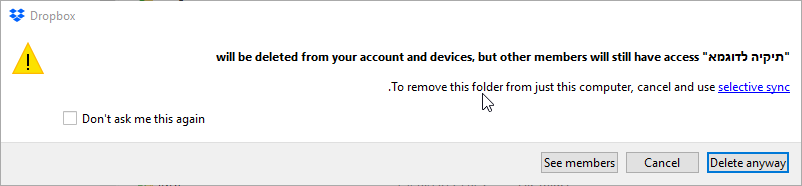
4. לחיצה על Delete anyway תמחק את התיקיה (או הקובץ) מהדרופבוקס שלכם אבל עדיין תופיע אצל המשתמשים השותפים לתיקיה
5. במידה ואתם רוצים למחוק את התיקיה או הקובץ אצל כל המשתמשים, לחצו על הכפתור: See members ובחלון הבא שייפתח, לחצו על המשתמש ובחרו באפשרות remove המסומנת באדום. לאחר שהסרתם את כתובות הדוא"ל המקושרות, תוכלו למחוק את התיקיות והקבצים אצל כולם
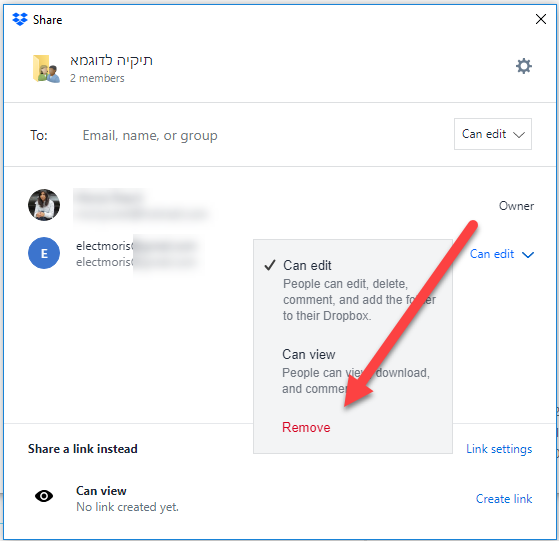
שיתוף קבצים ותיקיות בדרופבוקס
1. הכנסו לתיקיה הראשית של דרופבוקס (דאבל קליק על האייקון של דרופבוקס בסרגל הכלים)
2. עמדו על קובץ או תיקיה שתרצו, קליק ימני ולחצו על Share או על התיבה מצד ימין Invite members
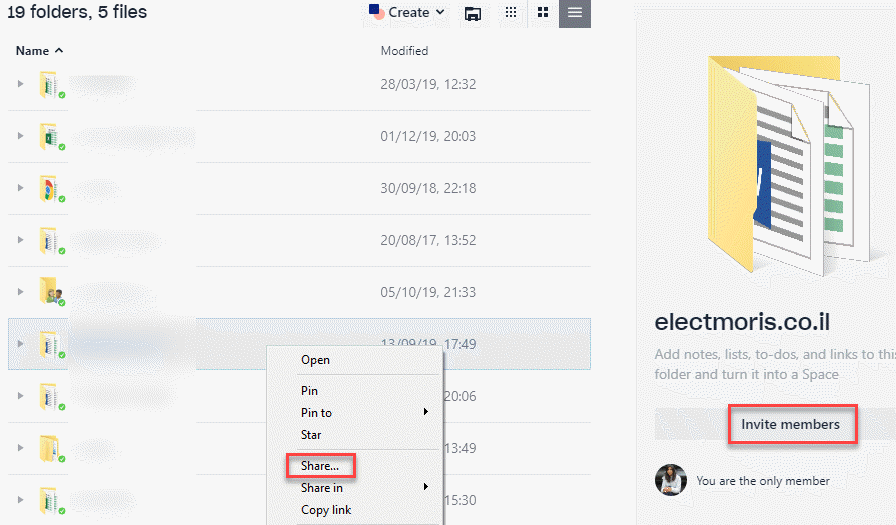
3. בתיבה שנפתחה הגדירו את תנאי השיתוף: כתובת אימייל של השותפים לתיקיה שלכם (אפשר להוסיף אימייל בודד או קבוצה של אימיילים), הרשאת צפייה או עריכה של התיקיה, הוספת הודעה שתישלח לנמענים (לא חובה) ובסיום לחצו על Share

כעת יישלח מייל לנמען\ים עם לינק לתיקיה. כאשר יש "שותפים" לתיקיה, יופיע עליה אייקון של שני אנשים כדי שתוכלו לדעת שזוהי תיקיה משותפת
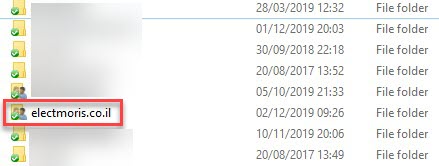
נגישות לחשבון הדרופבוקס מכל מקום
אחד היתרונות הגדולים של אחסון בענן זו היכולת לגשת למידע שלכם מכל מקום בעולם. כל מה שצריך זה חיבור לרשת האינטרנט, וכאשר תיכנסו לאתר www.dropbox.com ותזינו את שם המשתמש והסיסמא שלכם, תוכלו לצפות בתיקיית הדרופבוקס שלכם בענן (ממשק אינטרנטי).
במילים אחרות, אתם יכולים לעבוד על הקבצים שלכם ישירות דרך הממשק האינטרנטי במידה ואתם עובדים על מכשיר זמני או מרוחק, או\וגם לעבוד על התיקיה כאשר התוכנה מותקנת באופן מקומי על מחשב, טאבלט או מכשיר סלולרי.
יש לכם שאלות? ריכזנו עמוד שאלות ותשובות נפוצות על דרופבוקס בעברית שרוב הסיכויים שתמצאו בו את הפיתרון לתקלה שלכם, או פרסמו שאלה בפורום.